Wie kann ich mein Betriebssystem herausfinden?
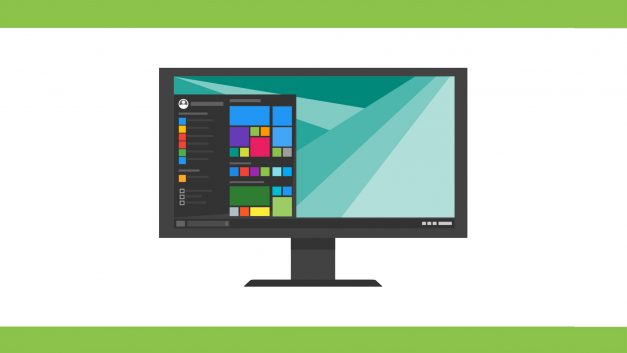
- Welches Betriebssystem habe ich auf meinem PC?
- Welche Betriebssystem-Version habe ich? (jeweils Windows-Version, MacOS-Version oder Linux-Version)
- Habe ich ein 32 Bit oder ein 64 Bit Betriebssystem?
- Welche Linux-Distribution habe ich (nur bei Linux-PCs)?
Auf PC- bzw. Mac-Computern läuft meist entweder Windows, MacOS oder Linux. Über die Systeminformationen lassen sich Informationen zu Betriebssystem, dessen Version und Architektur (32 oder 64 Bit) herausfinden.
Sofern unbekannt, lässt sich das Betriebssystem (auch OS – Operating System genannt) auf dem PC bzw. Mac mit wenigen Schritten herausfinden.
Die gängigen Betriebssysteme sind Windows, MacOS und Linux (verschiedene Distributionen).
Wie sich herausfinden lässt, welches Betriebssystem installiert ist, wird nachfolgend erklärt.
Nachdem das Betriebssystem identifiziert wurde, lässt sich über die Systeminformationen herausfinden, welche Betriebssystemversion läuft und ob es sich um eine 32 Bit oder 64 Bit Installation handelt.
Die Informationen sind z.B. wichtig, um die Kompatibilität mit Software zu überprüfen.
Inhalte dieser Antwort
Welches Betriebssystem habe ich?
Windows, MacOS oder Linux unterscheiden
Wenn nicht bekannt ist, ob Windows, MacOS oder eine Linux-Distributionen auf dem PC bzw. Mac installiert ist, lässt sich zunächst der Desktop in Augenschein.
Jedes Betriebssystem hat eine charakteristische Benutzeroberfläche.
Gerade Windows und MacOS lassen sich schnell über die Menüleiste identifizieren:
- Windows – nach Windows-Logo in einer Ecke Ausschau halten (meist links unten)
- MacOS – nach Apple-Logo suchen (meist links oben)
Etwas schwieriger wird es bei Linux, da es mehrere Distributionen gibt (z.B. Linux Mint, Ubuntu, Fedora, Manjaro Linux, Debian) und verschiedene Linux-Desktops bzw. Bedienoberflächen gibt (z.B. KDE, Gnome, XFCE).
Bei Linux kann sich der Desktop deshalb stark unterscheiden – je nach Distribution.
Folgende Screenshots helfen dabei, Windows, MacOS und Linux voneinander zu unterscheiden. Damit lässt sich einfach das Betriebssystem herausfinden.
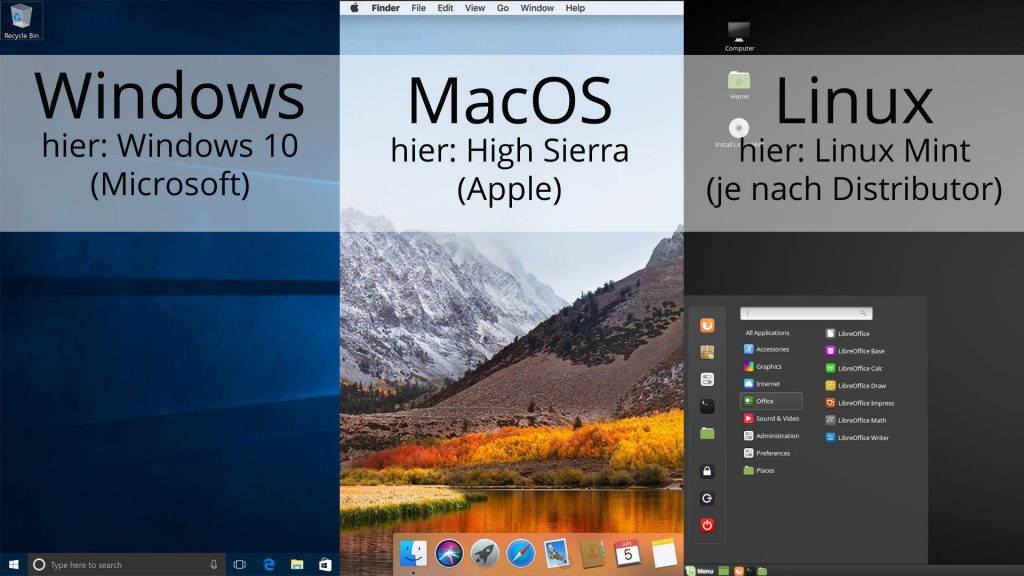
Alternative – Betriebssystem herausfinden
Beschriftungen vom Computer
Wenn die Identifikation vom Betriebssystem anhand von Screenshots und Inaugenscheinnahme der Benutzeroberfläche nicht zum gewünschten Ziel führt, gibt es weitere Wege, um das Betriebssystem herauszufinden.
MacOS läuft beispielsweise ausschließlich auf Mac-Computern von Apple. Hier lohnt sich ein Blick auf das Gehäuse vom Computer – ist ein Apple Logo zu erkennen?
Zwar kann auf einem Mac nachträglich Windows oder Linux installiert werden. Meist läuft jedoch MacOS auf Apple-Computern.
Sofern ein PC oder Notebook bzw. Laptop vorinstalliert mit Windows ausgeliefert wurde, findet sich meist ein kleiner Aufkleber mit der Windows-Version sowie ein Lizenzaufkleber (meist auf der Rückseite) am Gehäuse.
Bei einem Desktop-PC findet sich der Windows-Aufkleber meist in der Nähe vom Power-Button und bei einem Notebook bzw. Laptop ist er meist unter der Tastatur zu finden.
Wurde zwischenzeitlich kein anderes Betriebssystem installiert, kann so davon ausgegangen werden, dass Windows auf dem PC installiert ist.
Tastatur-Layout
Auch die Tastatur kann Aufschluss über das Betriebssystem geben.
Ein Windows-PC verfügt üblicherweise über ein Keyboard für Windows. Dieses hat neben der Space-Taste (Leerzeichen) die sog. Windows-Taste mit dem Windows-Logo.
Bei einem Mac mit MacOS verfügt die Tastatur statt der Windows-Taste über die Command-Taste (auch Apfeltaste genannt).
Auch hier gilt jedoch: Wurde nach dem Kauf vom Computer ein anderes Betriebssystem aufgespielt, so lässt sich auf diesem Weg nicht mehr das Betriebssystem herausfinden.
Welche Betriebssystem-Version habe ich?
Windows-Version herausfinden (inkl. 32 Bit / 64 Bit)
Welche Windows-Version installiert ist und ob es sich um die 32 Bit oder 64 Bit Variante handelt, lässt sich auf dem gleichen Weg herausfinden:
- Windows-Taste + Pause drücken
- Es öffnet sich ein Bildschirm der Systemeinstellungen (Basisinformationen)
- Unter Windows-Edition kann die Version ermittelt werden und unter System kann 32 Bit bzw. 64 Bit erkannt werden
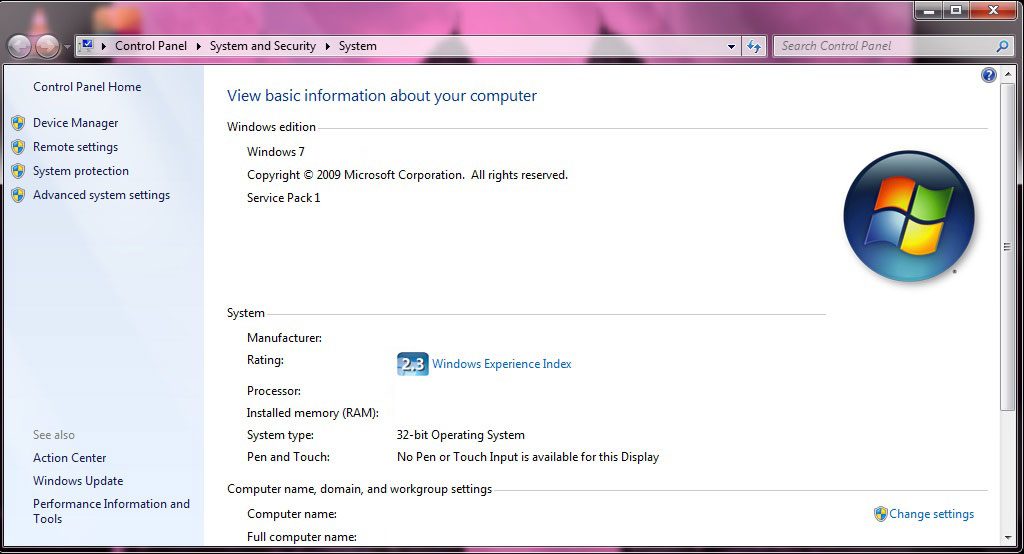
Alternativ kann die Windows-Version auch über die Eingabeaufforderung ermittelt werden. Um herauszufinden, welche Windows-Version installiert ist, muss hierzu systeminfo eingegeben werden.
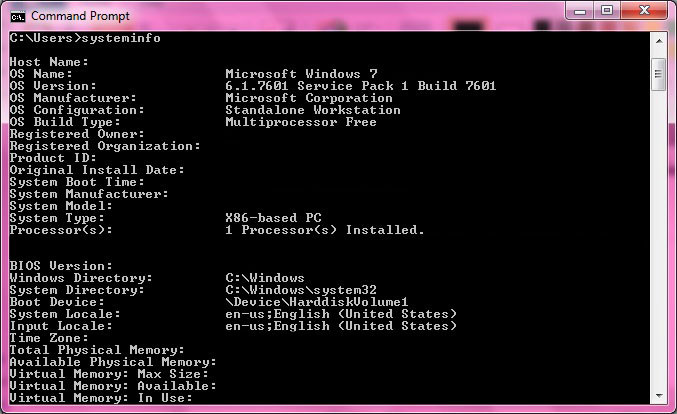
MacOS-Version herausfinden
Um die MacOS-Version herauszufinden, sind nur zwei Klicks notwendig:
- Apfel-Symbol in der Menüleisten anklicken (meist oben links)
- Auf Über diesen Mac bzw. About this Mac (engl.) klicken
- Die erste Zeile verrät den Versionsname (hier: MacOS High Sierra), die zweite Zeile die Versionsnummer (hier: 10.13.3)
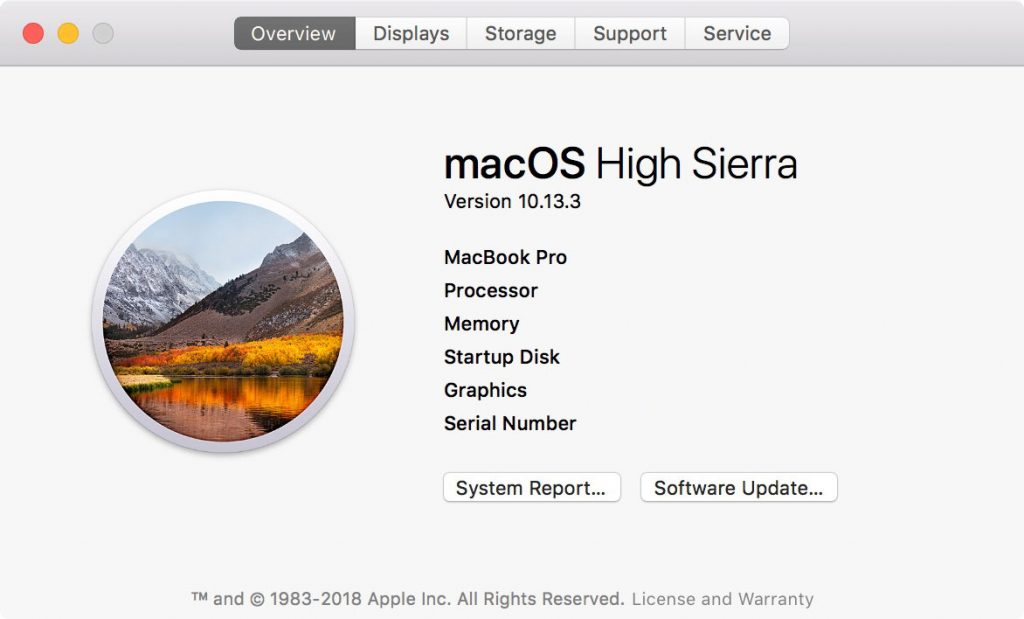
Linux-Distribution und Version herausfinden (inkl. 32 Bit / 64 Bit)
Unter Linux lässt sich die Linux-Distribution inkl. der Versionsnummer einfach per Terminal (Eingabeaufforderung herausfinden.
Dazu sind folgende Schritte notwendig:
- Terminal per Strg + Alt + T starten
- Zunächst cat /etc/issue und nach Bedarf anschließend cat /proc/version eingeben
- Im Terminal wird Linux-Distribution sowie die Version ausgegeben
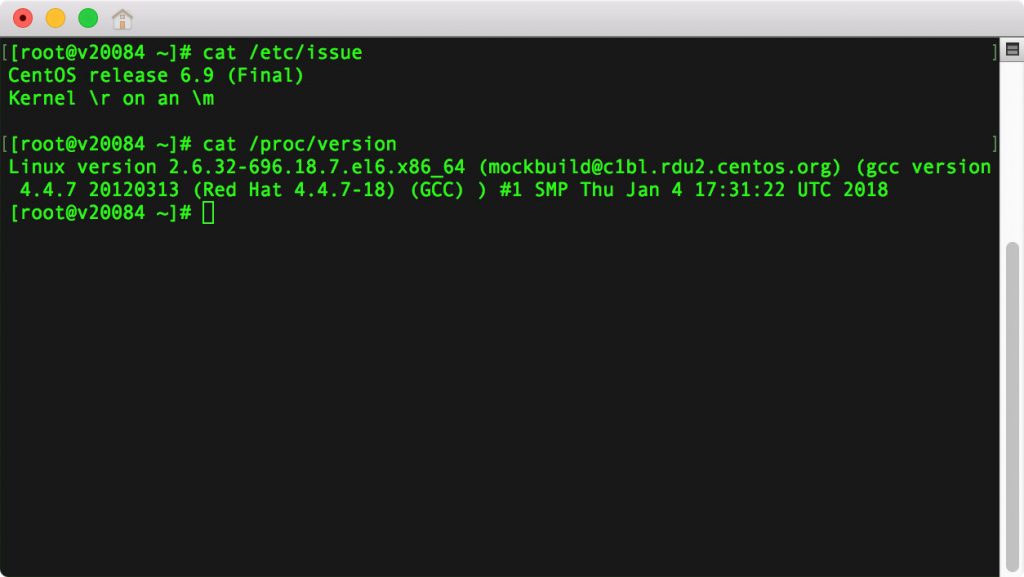
Die beiden Befehle funktionieren bei allen Linux-Distrubutionen (nicht distributionsspezifisch).
Der Befehl cat /etc/issue ist meist schon ausreichend. Hiermit lässt sich herausfinden, welche Linux-Distribution installiert ist und in welcher Betriebssystem-Version.
Details zum verwendeten Linux-Kernel und der GCC-Version, die zur Kompilierung verwendet wurde, offenbart der Befehl cat /proc/version – sofern interessant.
Hiermit kann auch herausgefunden werden, ob es sich um 32 Bit oder 64 Bit Linux handelt. Das ist zu erkennen an der Kernel-Version – entweder x86_32 oder x86_64.
„Wie kann ich mein Betriebssystem herausfinden?“ - Wie gut haben wir diese Frage beantwortet?
Wir recherchieren unsere Antworten und Tipps sorgfältig. Das gilt auch für die Frage: „Wie kann ich mein Betriebssystem herausfinden?“.
Diese Antwort haben wir zuletzt am 31. März 2018 aktualisiert.
Jedoch: Dinge ändern sich ständig und auch wir können einmal etwas übersehen.
Wenn Sie einen Hinweis zu „Wie kann ich mein Betriebssystem herausfinden?“ haben, hinterlassen Sie gerne einen Kommentar oder nehmen Sie Kontakt mit uns auf.
Kontaktmöglichkeiten finden Sie auch im Impressum.





Hallo, ich bin ein absoluter „Nurnutzer“ und habe von vielen Dingen rund um PC, Internet usw. keine rechte Ahnung. Jetzt habe ich mir einen aufgearbeiteten Laptop gekauft, auf dem lt. Verkauf Windows 10pro installiert sein sollte. Mit Hilfe dieser Seite konnte ich feststellen, dass es so ist.
Vielen Dank!
Hallo Peter,
schön zu hören, dass Dir die Tipps hier weitergeholfen haben!
Viele Grüße,
Patrick
Hi Patrick,
habe mir deinen Tipps die Linux Version meines Rechners herausgefunden. Einfach super deine Erklärungen. Auch für Laien verständlich und direkt umsetzbar. Ganz großes DANKE!